
在Windows系统中,查看和打开电脑更新的位置相对固定,主要通过“设置”应用来完成。以下是详细的步骤说明:
一、查看系统更新
通过“设置”查看:
点击屏幕左下角的“开始”按钮(Windows徽标)。
在弹出的菜单中,选择“设置”图标(齿轮形状)。
在“设置”窗口中,选择“更新和安全”。
在左侧菜单中,点击“Windows 更新”。
在右侧窗口中,您可以看到当前系统的更新状态,包括已安装的更新和待安装的更新(如果有的话)。
如果您想查看已安装更新的详细历史记录,可以点击“查看更新历史记录”链接。
二、打开电脑更新
实际上,“打开电脑更新”的过程与查看系统更新的过程紧密相连,因为当您进入“Windows 更新”页面后,系统就已经处于可以检查并安装更新的状态了。以下是具体的步骤:
检查并安装更新:
在“Windows 更新”页面中,点击“检查更新”按钮。
系统将自动搜索可用的更新,并将它们显示在列表中。
如果有可用的更新,您可以点击“下载并安装”按钮(或类似的按钮)来开始下载和安装过程。
根据更新的大小和数量,下载和安装过程可能需要一些时间。
在安装过程中,系统可能会要求您重启电脑以完成更新。请按照提示操作。
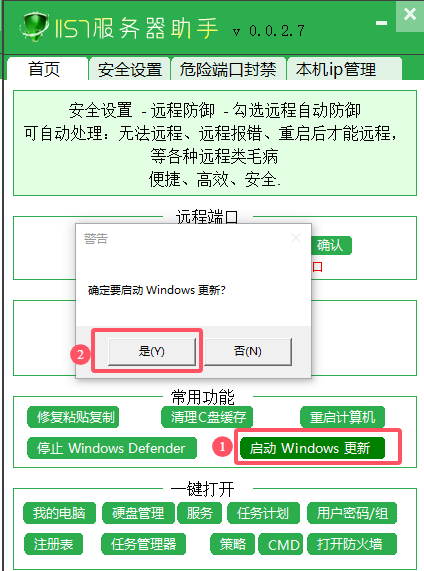
三、注意事项
在更新之前,建议备份重要数据,以防万一更新过程中出现意外情况导致数据丢失。
确保您的电脑连接到稳定的网络,以便顺利下载和安装更新。
如果您在更新过程中遇到任何问题,可以尝试重启电脑后再次尝试更新,或者访问微软官方网站获取帮助。
如果您不希望Windows系统自动下载和安装更新,可以在“Windows 更新”页面中找到相关设置并关闭自动更新功能。但请注意,关闭自动更新可能会降低系统的安全性。
通过以上步骤,您可以轻松地查看和打开电脑更新,确保您的Windows系统保持最新状态,从而提高系统的安全性和性能。
